主页 > 经验 >
WPS Office文档如何插入文本框?
WPS Office文档如何插入文本框?现在手机都一样可以下载WPS Office软件了,我们可以随时随地都可以做文件了,而且手机做WPS Office文档也一样简单操作就能做出一份文档了,当你在新建文档需要插入文本框的时候,很多用户就在这时问小编给如何在WPS Office文档中插入文本框。今天小编就教大家WPS Office文档如何插入文本框。
相关教程:WPS Office文档如何插入图片?
1)首先打开WPS Office软件,选择你要插入文本框的文档点击进入,在右上方点击【笔图标】。(如下图)


2)在界面下方点击【+】,再点击【文本框】。(如下图)

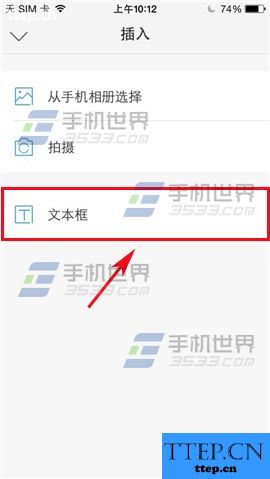
相关教程:WPS Office文档如何插入图片?
1)首先打开WPS Office软件,选择你要插入文本框的文档点击进入,在右上方点击【笔图标】。(如下图)


2)在界面下方点击【+】,再点击【文本框】。(如下图)

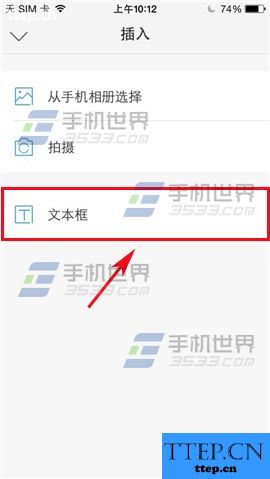
- 上一篇:苹果iPhone7Plus信息重复提醒设置教程
- 下一篇:斗鱼TV观看历史查看方法
- 最近发表
- 赞助商链接
